Cómo insertar un video de YouTube en una presentación de PowerPoint 2010

¿Suena bien? ¡Veamos cómo funciona!
Cómo insertar un video de YouTube en un proyecto de PowerPoint 2010
1. El primer paso es encontrar el video de YouTube que desea incrustar. (PAGStal vez algo de youtube.com/groovypost.) :)
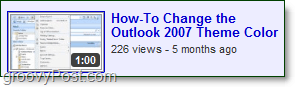
2. En la página de videos de YouTube debajo del video, Hacer clic Empotrar y entonces Copiar la totalidad código de inserción.
Opcional - Después de hacer clic en el botón Insertar, aparecerá el menú de opciones de inserción que le permitirá personalizar el código de inserción, como el color del reproductor, el tamaño, el borde, etc.
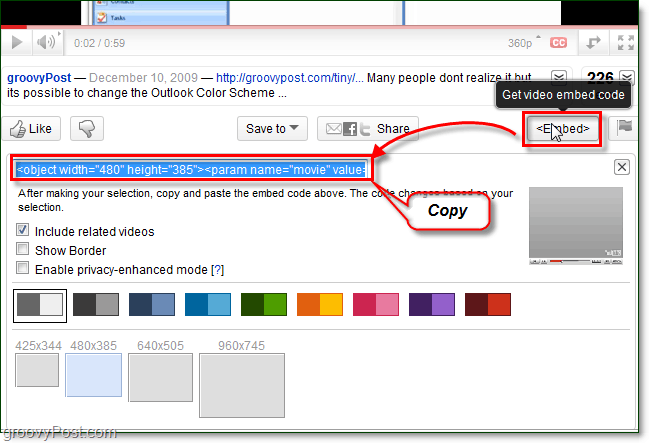
3. Ahora ve a tu presentación de PowerPoint y Hacer clic el Insertar cinta y luego Hacer clic Vídeo. En la lista desplegable Video que aparece, Escoger Video del sitio web.
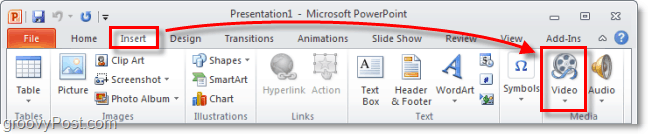
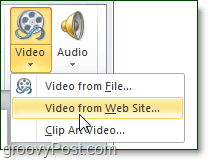
4. En la ventana que aparece, Pegar en el Youtube código de antes. Una vez que esté dentro, Hacer clic Insertar.
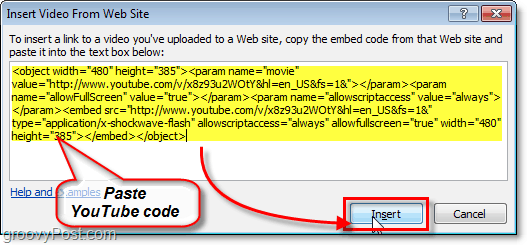
Para personalizar aún más el aspecto de su video, simplemente haga clic en el Formato y Reproducción pestaña en la cinta para personalizar completamente cómo aparecerán los videos e incluso agregar algunos efectos geniales.
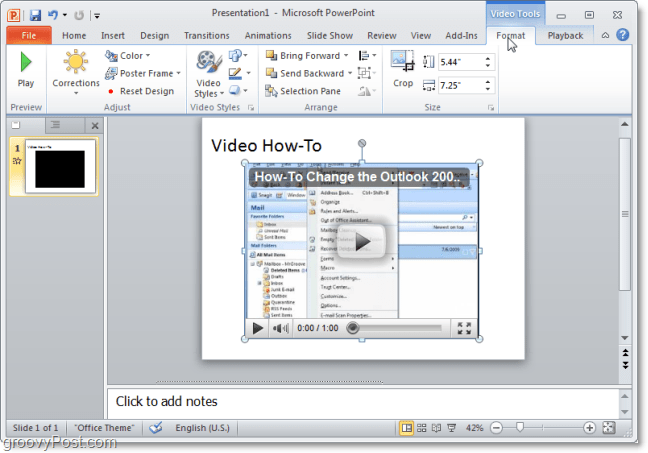
¡Eso es todo al respecto! Lanza el video a la mitad de tu presentación y despierta Asuste a su audiencia con un breve clip de Office, Monty Python o su versión favorita de Hallelujah. ;)










Deja un comentario